Android-berichten op Mac? Klinkt onmogelijk, toch? Omdat de concurrentie tussen de twee merken hevig is, denken de meeste mensen dat Android en Mac niet zullen samenwerken. Omdat Google echter wil dat het gesprek gemakkelijk en flexibel is voor gebruikers, hebben ze Android-berichten ontwikkeld.
Dit berichtenplatform kan op zowel pc- als Mac-apparaten worden gebruikt. Dus als je een Mac-computer hebt, hoef je je geen zorgen te maken, want het zal geen uitdaging zijn om het te gebruiken. Android Berichten is compatibel met meerdere apparaten, waardoor het een geweldige optie is voor gebruikers die gadgets van verschillende merken bezitten.
In dit artikel geven we je de ultieme handleiding voor het gebruik Android-berichten op Mac. Laten we beginnen.
Inhoud: Maar eerst zijn hier tips om uw Mac sneller te makenAan de slag met Android-berichten op MacAndroid-berichten versus iMessageAlles bij Elkaar
Mensen lezen ook:Pop-ups toestaan op Mac-apparatenSnelle oplossing: iMessage op Mac werkt niet
Maar eerst zijn hier tips om uw Mac sneller te maken
Uw ervaring met Android Berichten voor Mac zal niet zo goed zijn als zou moeten als u een trage computer heeft die altijd vastloopt. Om de beste prestaties voor uw apps en de Mac-computer zelf te krijgen, moet u kiezen voor iMyMac PowerMyMac.
Het kan de status van de CPU, het geheugen en de schijf van uw Mac controleren. Het detecteert ook onnodige bestanden op het apparaat en verwijdert deze om meer ruimte vrij te maken.
PowerMyMac is gevuld met verschillende tools om de prestaties van uw Mac te helpen optimaliseren. Een van zijn instrumenten, App-verwijderprogramma, wordt gebruikt om ongewenste applicaties van uw apparaat te verwijderen zonder achtergebleven componenten achter te laten die ruimte innemen en mogelijk uw systeem verstoppen. Het ondersteunt verschillende apparaten zoals MacBook, MacBook Pro en iMac-serie. De systeemvereisten vereisen dat je een macOS-versie van 10.13 of hoger hebt.
Nu je hebt geleerd hoe je je Mac kunt optimaliseren, gaan we naar het hoofdgerecht. We beginnen met u te leren hoe u het moet gebruiken Android-berichten op Mac. Stap in!
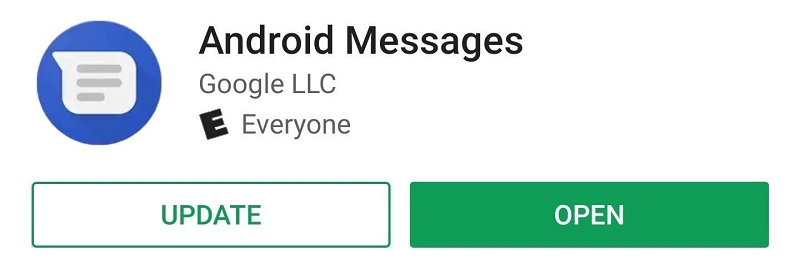
Aan de slag met Android-berichten op Mac
Volg gewoon de onderstaande stappen om aan de slag te gaan met Android-berichten op je Mac:
- Open de Android Berichten-applicatie met uw mobiele telefoon.
- Ga naar uw Mac-computer en open het Chrome-browser. Bezoeken deze pagina om aan de slag te gaan.
- De webbrowser geeft een unieke QR-code weer. Mogelijk wilt u “Onthoud deze computer” inschakelen om te voorkomen dat u de hier genoemde stappen herhaalt.
- Gebruik uw mobiele telefoon en druk op de “Scan QR-code”. De camera op uw mobiele apparaat wordt geopend. Richt het op de QR-code op uw Mac om beide apparaten onmiddellijk te synchroniseren.
U zult merken dat gesprekken zowel op uw telefoon als op Mac-apparaten beschikbaar zijn. Actieve threads die op deze apparaten worden weergegeven, worden onmiddellijk gesynchroniseerd. Als je een nieuwe thread wilt maken, druk je gewoon op Start Chat. Voer vervolgens eenvoudig de contactgegevens in waarnaar u een bericht wilt sturen. Of, als je verder wilt gaan waar je was gebleven, kun je een vorige thread of conversatie selecteren.
Een andere geweldige functie met Android Berichten is de levering van speciale knoppen voor stickers, emoji, foto's en video's. Het menu Instellingen kan worden gebruikt om aanpassingen aan het platform te maken. Dit is toegankelijk via de drie stippen bovenaan de interface. U hebt direct toegang tot belangrijke gebieden, zoals het in- of uitschakelen van meldingen, audiomeldingen, donkere modus en berichtvoorbeelden.
Nu kunt u zowel uw telefoon als uw Mac-computer gebruiken om gesprekken te volgen. U kunt synchroniseren met meerdere desktops of laptops zonder een limiet op het aantal apparaten dat u gebruikt. Google moet nog steeds meer functies toevoegen om van Android Messages een populair platform voor gebruikers te maken. Toch geeft het Android-gebruikers wat ze al heel lang willen.
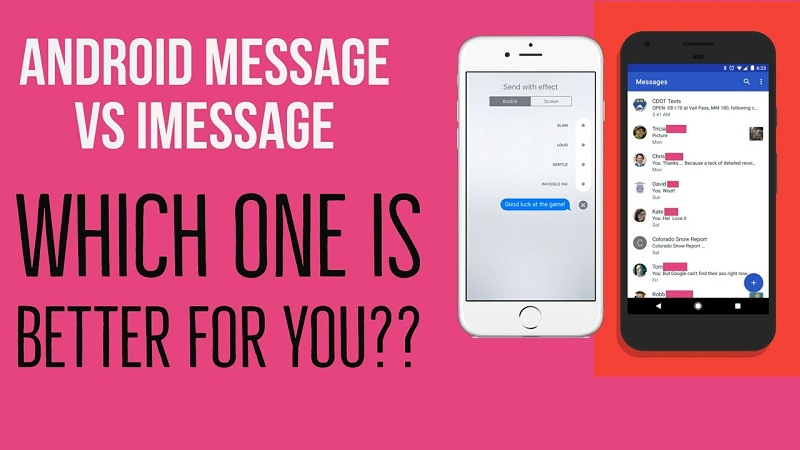
Android-berichten versus iMessage
We zullen deze gids nooit afmaken zonder een vergelijking tussen de twee rivalen. Apple heeft iMessage, de uitgebreide berichtentoepassing die naadloos synchroniseert met de besturingssystemen van Mac. Het heeft vrijwel alles wat je ooit zou willen in een communicatietool.
iMessage heeft veel pluspunten. Ten eerste heb je een groot aantal functies om mee om te gaan. Deze omvatten ondersteuning voor foto's of video's, teksteffecten, verschillende miniatuur-apps, iCloud-back-ups en het delen van locaties.
Het mooie van iMessage is dat het biedt end-to-end encryptie. Dit betekent dat een derde partij geen toegang heeft tot uw berichten, tenzij ze fysiek beschikken over de apparaten die worden gebruikt om berichten te verzenden en te ontvangen. Helaas heeft iMessage geen webinterface. Bovendien is het niet beschikbaar voor Windows of Android. Je hebt geen toegang tot je iMessages als je overweegt een andere telefoon of computer te gebruiken.
Het mooie van Android Messages is dat het op meerdere besturingssystemen kan worden gebruikt, zolang het maar een webbrowser heeft. Het feit dat het een webinterface en het is compatibel met meerdere apparaattypen, waardoor het een geweldige concurrent is van iMessage. Android Berichten is een soort concurrent van andere over-the-top applicaties zoals Facebook Messenger en WhatsApp.
Google zou zeker meer functies toevoegen aan zijn Android Messages-platform. Zodra dit gebeurt (gekruiste vingers), zullen we het verschil tussen het gebruik van Android Berichten en iMessage niet meer kunnen opmerken, behalve dat de laatste alleen op Apple-systemen kan worden gebruikt. Maar toch weten we niet zeker of er in de toekomst een partnerschap zal worden onthuld. Maar één ding is zeker, er kan van alles gebeuren.
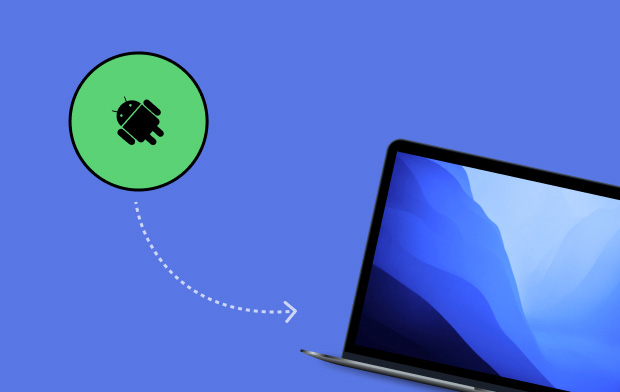
Alles bij Elkaar
Nu kunt u de berichten van uw Android-telefoon bekijken op een Mac-computer met Android Berichten. Dit platform kan via een webinterface op zowel Windows-pc's als Mac-computers worden gebruikt. U verbindt eenvoudig de berichten-app van uw Android-telefoon met uw Mac-computer en de twee worden onmiddellijk gesynchroniseerd. Je kunt zelfs berichten verzenden met je Mac als je dat wilt.
Android-berichten kunnen zowel een alternatief als een aanvulling zijn op de iMessage-app van Apple. De twee hebben voor- en nadelen. We weten echter nog steeds niet zeker of een partnerschap tussen de twee in de toekomst kan plaatsvinden. Maar voor nu weten we dat Android Berichten kan voldoen aan uw behoeften op verschillende apparaten voor berichten.



